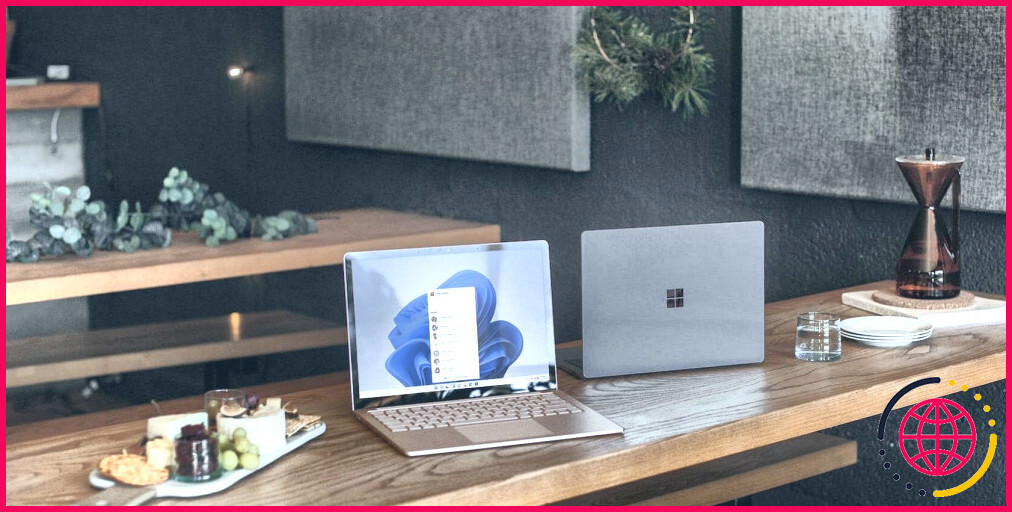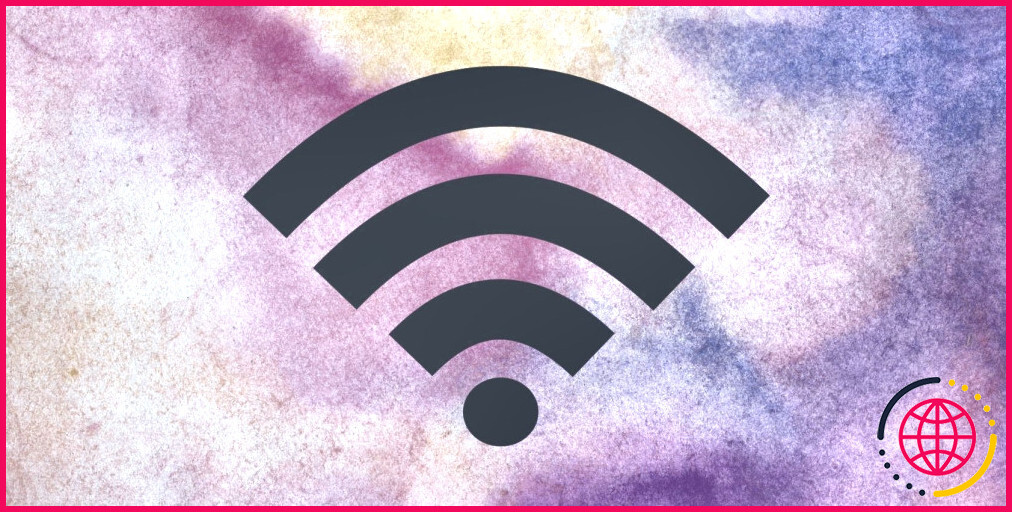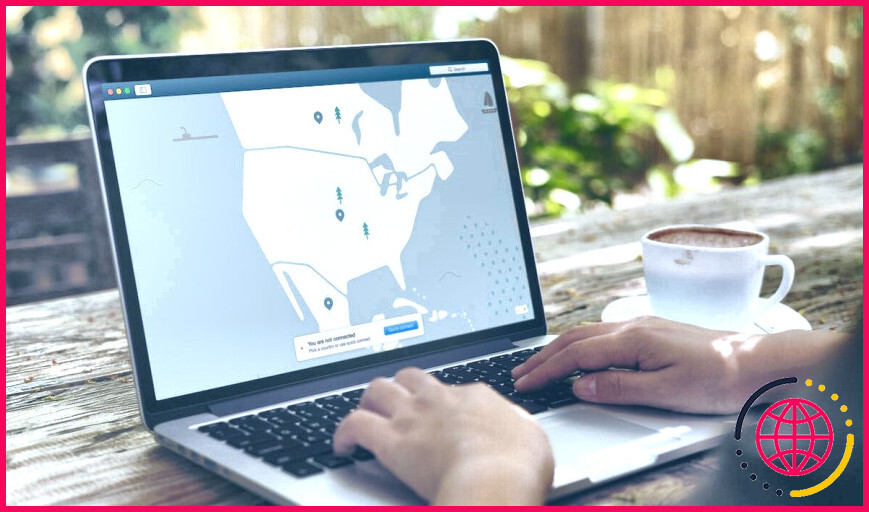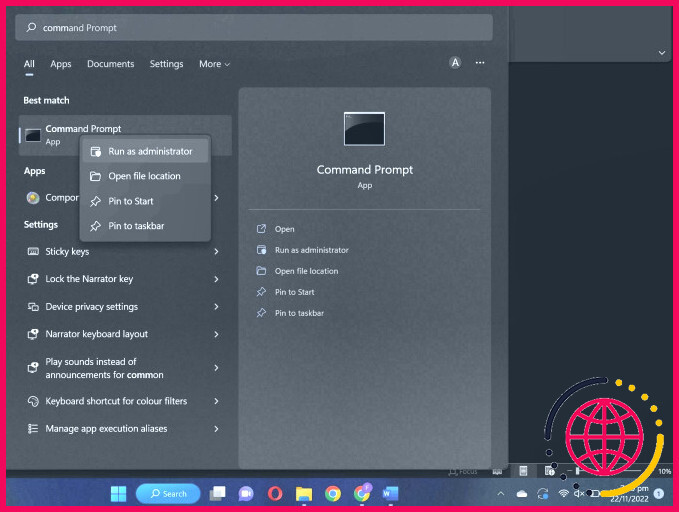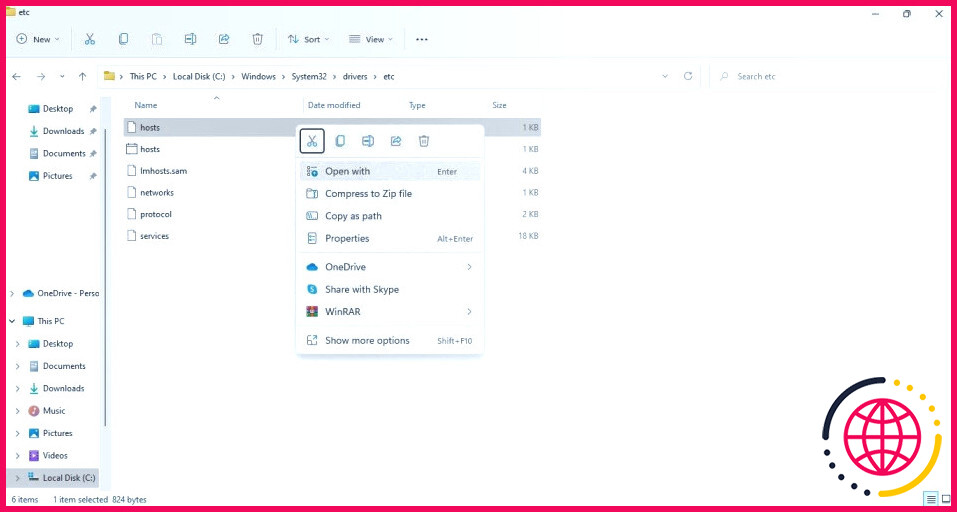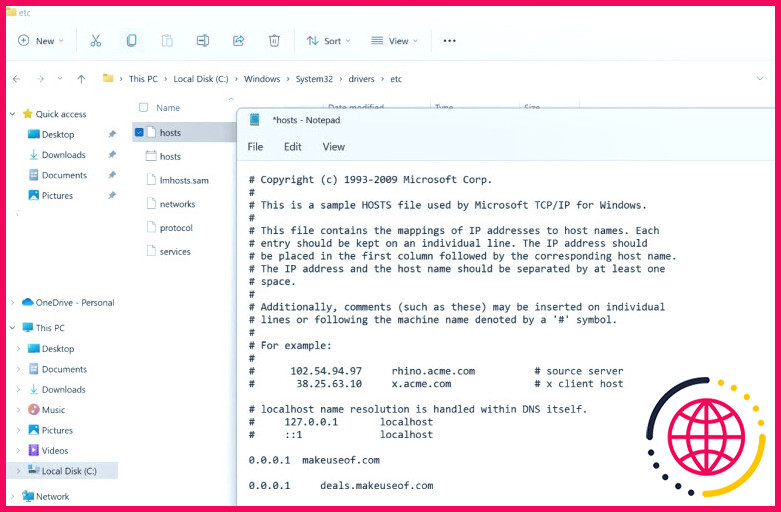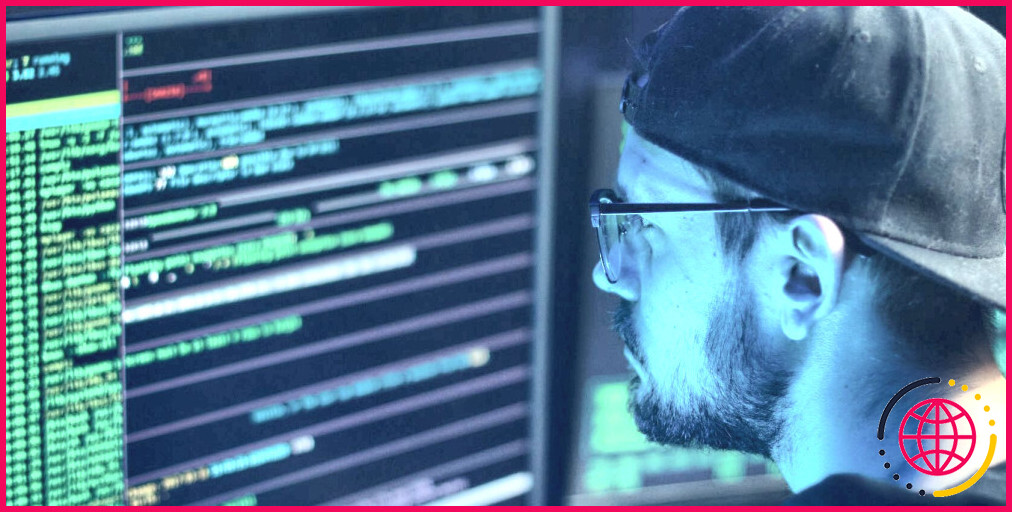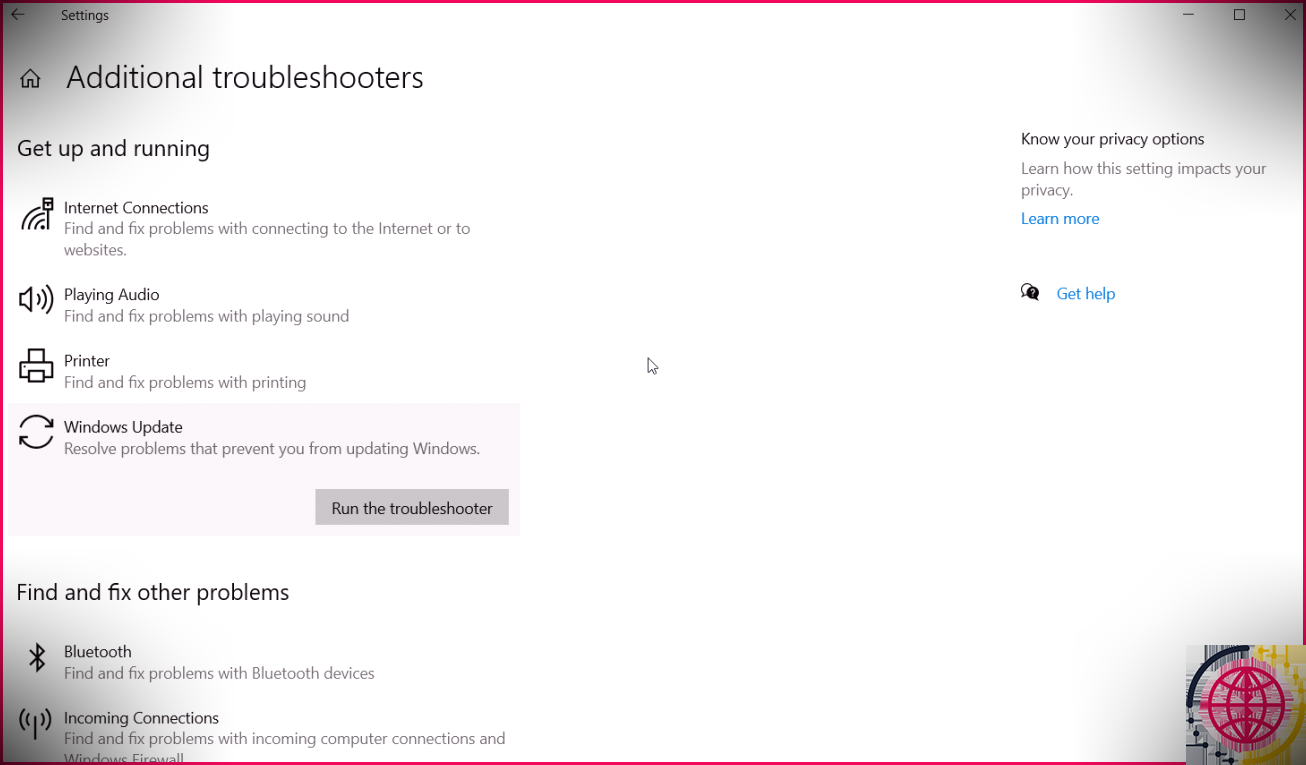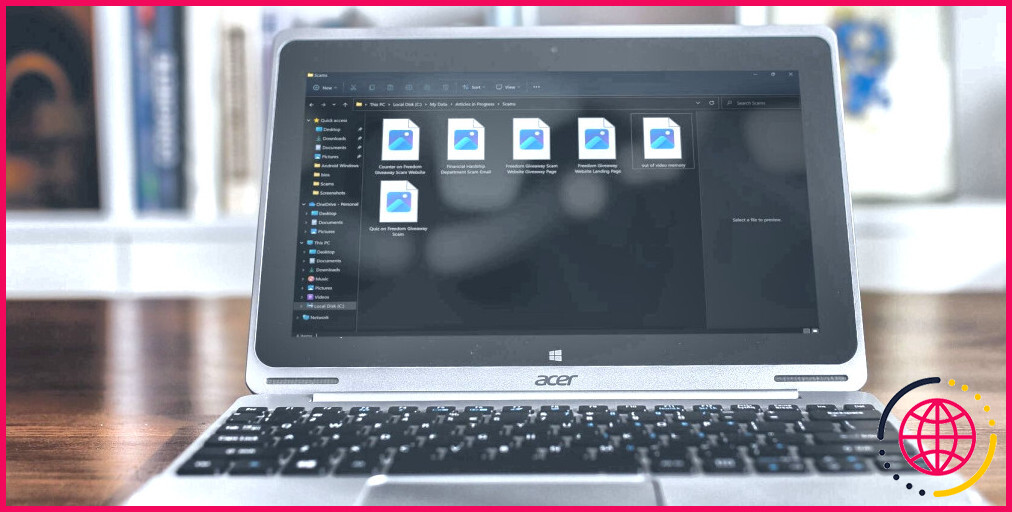Certains sites web ne s’ouvrent dans aucun navigateur sous Windows ? 8 façons d’y remédier
Si vous ne pouvez pas accéder à certains sites Web sur votre appareil, il est probable que l’administrateur de votre appareil ou votre fournisseur d’accès à Internet les ait bloqués. Si les sites Web ne sont pas bloqués mais refusent toujours de s’ouvrir, cela peut être dû à un blocage de l’adresse IP, à des paramètres de proxy mal configurés, à une réponse DNS retardée ou à un problème spécifique au navigateur.
En outre, les restrictions du pare-feu Windows Defender ou l’ajout d’adresses URL au fichier Hosts de Windows peuvent également empêcher l’ouverture de sites web. Si vous en avez assez de ce problème et que vous souhaitez à nouveau accéder à vos sites préférés, voici quelques solutions que vous pouvez essayer.
1. Effectuez quelques vérifications préliminaires
Vous devriez d’abord effectuer les vérifications préliminaires suivantes, car elles peuvent vous aider à résoudre le problème rapidement :
- Redémarrez votre navigateur et votre appareil.
- Assurez-vous que votre appareil est connecté à internet et que la connexion est stable.
- Redémarrez votre routeur une fois pour effacer sa mémoire temporaire et recharger son micrologiciel.
- Les sites web qui ne se chargent pas peuvent faire l’objet d’une maintenance de routine. Pour vous en assurer, recherchez les annonces sur les comptes Twitter officiels de ces sites web.
- Vérifiez que l’heure et la date de votre appareil Windows sont correctement réglées.
Si les vérifications ci-dessus ne fonctionnent pas et que certains sites web ne se chargent pas, commencez à appliquer les autres correctifs.
2. Utilisez un autre appareil
Si vous utilisez un appareil géré, très probablement au travail ou à l’école, et que certains sites web ne s’ouvrent pas, il se peut que l’administrateur de votre appareil ait bloqué l’accès à ces sites web. Il est donc essentiel d’écarter cette possibilité.
Pour vous assurer que ce n’est pas le cas, connectez un autre appareil, par exemple votre téléphone portable, à la même connexion internet que votre appareil géré et accédez aux mêmes sites web. Si les sites web s’ouvrent correctement sur l’autre appareil mais pas sur l’appareil géré, votre administrateur vous a bloqué l’accès à ces sites web.
Dans ce cas, vous pouvez demander à votre administrateur de débloquer ces sites web. Toutefois, si les mêmes sites web ne s’ouvrent pas sur votre autre appareil, ou si vous rencontrez ce problème sur un appareil personnel, il se peut que votre FAI ait bloqué ces sites.
3. Utilisez une autre connexion Internet
Connectez votre appareil à une autre connexion internet pour vous assurer que les sites web ne sont pas bloqués par votre FAI, ce qui est plus susceptible de se produire si vous êtes connecté à un réseau administré. Si une autre connexion internet n’est pas disponible, vous pouvez activer temporairement votre hotspot mobile pour accéder à internet.
Si les sites web s’ouvrent avec succès sur une autre connexion, il est probable que votre fournisseur d’accès à Internet ou votre administrateur réseau les ait bloqués. Dans ce cas, utilisez une autre connexion internet ou demandez à votre fournisseur d’accès de débloquer ces sites. Si vous le souhaitez, vous pouvez également changer de fournisseur d’accès.
Toutefois, si le fait de changer de connexion internet ne change rien ou si vous pouvez accéder aux mêmes sites web sur un autre appareil connecté à la même connexion internet, votre fournisseur d’accès n’est pas en cause ; le problème se situe en fait au niveau de votre appareil. Avant de commencer à résoudre le problème avec votre appareil, assurez-vous que votre navigateur n’est pas en cause.
4. Désactiver les paramètres du VPN ou du proxy Windows
Si vous utilisez un VPN ou un serveur proxy pour dissimuler votre activité en ligne, ils peuvent également contribuer à ce problème. L’avantage des serveurs proxy est qu’ils vous permettent d’accéder à des sites web bloqués dans votre région en contournant les blocages régionaux.
Toutefois, si certains sites web sont bloqués dans une région particulière et que vous utilisez un serveur proxy de cette région, les sites web ne s’ouvriront pas sur votre ordinateur. Vous devez donc désactiver le serveur proxy sous Windows et/ou désactiver votre VPN pour vous assurer que le problème ne vient pas d’eux.
5. Exécutez une commande Netsh dans l’invite de commande Windows
Si aucun des correctifs ci-dessus n’a fonctionné, vous devez effacer le cache DNS accumulé, réinitialiser le catalogue Winsock mal configuré et supprimer et réinstaller la pile TCP/IP. Pour tout cela, vous devez exécuter quelques commandes simples dans l’invite de commandes Windows. Voici comment procéder :
- Tapez « Invite de commande » dans le moteur de recherche de Windows et ouvrez la fenêtre Invite de commande app.
- Entrez les commandes suivantes une par une, et appuyez sur Entrer après avoir ajouté chacune d’elles :
Si le problème persiste après l’exécution des commandes ci-dessus, vous devez modifier votre serveur DNS.
6. Modifier votre serveur DNS
Le système de noms de domaine (DNS) traduit les noms de domaine lisibles par l’homme en adresses IP. C’est ainsi que votre navigateur charge les pages web. Si certains domaines sont bloqués par votre FAI, votre navigateur ne pourra pas les traduire en adresse IP. Par conséquent, les pages ne se chargeront pas.
La meilleure façon d’exclure cette possibilité est de modifier votre serveur DNS sous Windows, surtout si vous ne l’avez pas modifié depuis que vous avez votre appareil actuel. Le changement de DNS contourne les restrictions imposées par votre fournisseur d’accès, ce qui vous permet d’accéder aux sites web bloqués.
7. Assurez-vous que le site Web n’est pas bloqué dans le fichier Hosts de Windows
Les utilisateurs de Windows peuvent bloquer l’accès à certains sites web en modifiant le fichier Windows Hosts. Le blocage d’une URL empêche les utilisateurs d’y accéder à partir de n’importe quel navigateur sur le même appareil. Si vous partagez votre ordinateur avec quelqu’un d’autre, cette personne peut avoir bloqué certains sites web dans le fichier Hosts. Suivez les étapes suivantes pour vous assurer que ce n’est pas le cas :
- Naviguez jusqu’au chemin d’accès suivant :
- Cliquez avec le bouton droit de la souris sur l’élément Hôtes et cliquez sur Ouvrir avec.
- Sélectionnez ensuite Bloc-notes pour ouvrir le Hôtes pour ouvrir le fichier Hosts
- Si des sites web ont été bloqués à l’aide du fichier Hosts, les noms de domaine de ces sites web ont probablement été ajoutés à la fin de ce fichier.
- Si vous trouvez ces sites web ajoutés ici, supprimez-les tous.
- Sauvegardez ensuite le document en appuyant sur CTRL + S.
Naviguer à nouveau librement sur Internet sous Windows
Il peut être frustrant de voir que certains sites web ne s’ouvrent pas sur un appareil. Si l’administrateur de l’appareil géré ou le FAI a bloqué les sites web inaccessibles, changez d’appareil ou passez à une autre connexion internet ou demandez à la personne concernée de les débloquer.
Si l’administrateur n’a pas bloqué les sites web ou si vous rencontrez ce problème sur un appareil personnel, les solutions ci-dessus résoudront probablement le problème. Par conséquent, vous pourrez à nouveau accéder à ces sites web.
S’abonner à notre lettre d’information
Pourquoi mon ordinateur ne me laisse-t-il pas ouvrir certains sites web ?
Votre ordinateur possède un cache DNS qui peut devenir obsolète ou corrompu, ce qui vous empêche d’accéder à certains sites web. En vidant votre cache DNS, vous pourriez retrouver l’accès à vos sites préférés. Windows : Appuyez sur les touches Windows + R, tapez cmd , puis appuyez sur Entrée.
Comment ouvrir certains sites qui ne s’ouvrent pas ?
1 Redémarrer mon appareil Cette opération permet d’effacer les caches et de forcer l’appareil à recharger le programme ou la page web qui vous pose problème, plutôt que d’utiliser quelque chose qui peut être partiellement erroné. Avant de redémarrer ou d’éteindre votre appareil, veillez à sauvegarder tout le travail nécessaire afin d’éviter toute perte de données.
Pourquoi mon internet bloque-t-il certains sites web ?
Le blocage d’adresse IP se produit lorsqu’un réseau est configuré pour refuser l’accès à des adresses IP spécifiques. Votre FAI peut utiliser le blocage d’adresse IP en surveillant simplement votre connexion pour voir si vous voulez accéder à une certaine adresse IP. Cependant, avec les bons outils, il est facile de contourner le blocage d’adresse IP.